أنشئ القواعد باحترافية: تَمكن من إدارة بريدك الإلكتروني باستخدام قواعد Kutools المتقدمة في Outlook
في عالم الاتصالات المهنية المزدحم، يعتبر إدارة البريد الوارد بكفاءة أمرًا بالغ الأهمية مثل أي قرار استراتيجي آخر. يعد Microsoft Outlook أداة أساسية لإدارة البريد الإلكتروني في العديد من المؤسسات، لكن مع ميزة القواعد المتقدمة في أدوات Kutools لـ Outlook، يستطيع المستخدمون تجاوز الحدود التقليدية وتحسين آلية التعامل مع رسائل البريد الإلكتروني. يستعرض هذا الدليل مزايا القواعد المتقدمة مقارنة بقواعد Outlook القياسية، ويشرح كيفية إعدادها، ويستكشف تطبيقات عملية تساعدك على إتقان بيئة بريدك الإلكتروني بكفاءة.
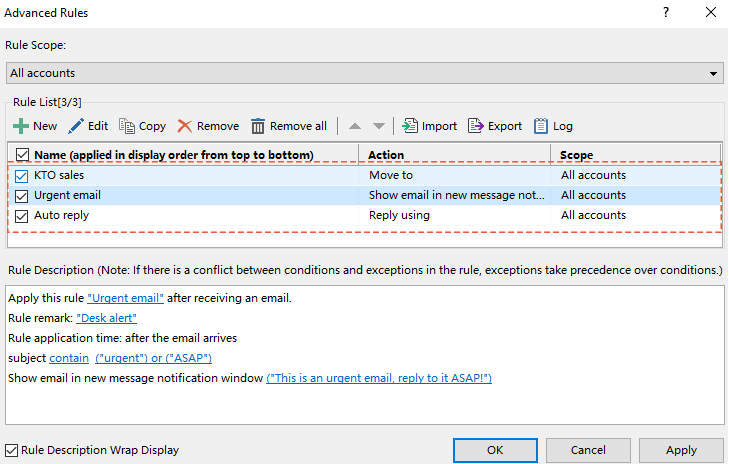
قواعد Kutools المتقدمة مقابل قواعد Outlook
بينما توفر القواعد الأصلية في Microsoft Outlook إمكانيات أساسية لإدارة البريد الإلكتروني، فإن ميزة القواعد المتقدمة في أدوات Kutools لـ Outlook ترفع إنتاجيتك إلى مستوى أعلى. تمنحك القواعد المتقدمة عدة مزايا فريدة تتفوق على قواعد Outlook القياسية. إليك نظرة تفصيلية على هذه الفوائد:
🌐 تطبيق متعدد الحسابات:
على عكس القواعد الأصلية في Outlook التي تنطبق فقط على الحساب الذي تم إعدادها من أجله، يمكن تطبيق قواعد Kutools المتقدمة على عدة حسابات بريد إلكتروني ضمن Outlook. تتيح هذه الخاصية للمستخدمين تنفيذ قاعدة واحدة بسهولة على جميع الحسابات أو حسابات محددة ، مما يبسط العملية ويضمن الاتساق في مختلف الاتصالات البريدية.
🚀 مزيد من الشروط لإنشاء القواعد:
تقدم قواعد Kutools المتقدمة مجموعة أوسع من خيارات الشروط. يمكنك مثلاً تحديد الشروط بناءً على لغة البريد الإلكتروني ، أو ما إذا كان اسم المرفق يتضمن كلمات محددة ، أو نوع المرفق . هذه الشروط الجديدة تعزز بشكل كبير تنظيم وإدارة صندوق الوارد الخاص بك.
⚙️ تخصيص متقدم:
بينما تقتصر قواعد Outlook على إجراءات وشروط محددة مسبقًا، توفر قواعد Kutools المتقدمة خيارات تخصيص واسعة، مما يسمح بإنشاء قواعد معقدة بشروط متداخلة. فعلى سبيل المثال، يمكن لقواعد Outlook فقط التحقق مما إذا كان الموضوع أو النص يحتوي على كلمات محددة. بينما القواعد المتقدمة تتيح تحديد شروط مثل "يحتوي على ", "لا يحتوي على ", "هو (دقيق) ", "ليس ", "يبدأ بـ ", "لا يبدأ بـ ", "ينتهي بـ ", و"لا ينتهي بـ ".بالإضافة إلى ذلك، عند التعامل مع النصوص التي تحتوي على كلمات محددة، تتيح قواعد Outlook الجمع بين الشروط باستخدام "أو " (أي أن تحقق أي شرط يؤدي لتنفيذ القاعدة) أما القواعد المتقدمة فتتيح منطقًا أكثر تعقيدًا، حيث تسمح بعلاقات "و " (يجب تحقق جميع الشروط) و"أو " بين الشروط النصية. يتيح ذلك تصفية البريد الإلكتروني بدرجة دقة أعلى.
📂 تصنيف القواعد:
عند إعداد الشروط، تخلط قواعد Outlook جميع الشروط معًا. في المقابل، تعمل قواعد Kutools المتقدمة على تحسين التنظيم من خلال تصنيف الشروط بدقة إلى أنواع قواعد مختلفة، مما يبسط عملية الإعداد.
🔍 نظرة عامة أكثر وضوحًا:
تتيح ميزة القواعد المتقدمة عرضًا شاملاً لجميع قواعدك، مما يوفر وضوحًا كاملاً حول الإجراء الذي ستنفذه كل قاعدة. على سبيل المثال، إذا كانت القاعدة معدة لنقل البريد الإلكتروني إلى مجلد محدد عند تحقق شروط معينة، ستُعرض العملية بوضوح في الواجهة على أنها "نقل إلى ". هذا الوضوح لا يبسط إدارة القواعد فقط، بل يساعد كثيرًا في استكشاف المشكلات وحلها.
🌟 واجهة سهلة الاستخدام:
في حين أن واجهة قواعد Outlook قد تبدو معقدة للمستخدمين الجدد، فإن الواجهة البسيطة والمباشرة للقواعد المتقدمة تسهل عملية إعداد القواعد وإدارتها.
🤝 تكامل سلس:
تندمج قواعد Kutools المتقدمة بسلاسة مع Outlook، مما يضمن توافق جميع رسائل البريد الإلكتروني والإعدادات الموجودة لديك، بحيث تتمكن من مواصلة استخدام Outlook دون أي تعطل.
أمثلة على إنشاء قواعد باستخدام القواعد المتقدمة في Outlook
إن إنشاء وإدارة قواعد البريد الإلكتروني لا يجب أن يكون معقدًا. تسهّل ميزة القواعد المتقدمة في أدوات Kutools لـ Outlook هذه العملية من خلال واجهة قوية وبديهية تناسب المستخدمين المبتدئين والمحترفين على حد سواء. في هذا القسم، سنستعرض كيفية الاستفادة من القواعد المتقدمة لتبسيط سير عمل البريد الإلكتروني، مع عرض ثلاثة أمثلة شائعة على القواعد في Outlook.
مثال1: نقل الرسائل تلقائيًا إلى مجلدات محددة
هذه القاعدة ضرورية للمستخدمين الذين يتلقون عددًا كبيرًا من رسائل البريد الوارد من مصادر مختلفة. فهي تقوم بفرز الرسائل تلقائيًا في مجلدات مخصصة، مما يساعدهم على ترتيب الأولويات والرد بشكل أكثر فعالية. على سبيل المثال، يتم نقل الرسائل التي تحتوي على كلمات مفتاحية معينة إلى المجلدات المخصصة لها. يساعد هذا التنظيم في الحفاظ على صندوق وارد مرتب وسهل التصفّح، بحيث يتمكن المستخدم من العثور بسرعة على الرسائل المتعلقة بمواضيع أو مشاريع معينة دون الحاجة للبحث بين رسائل مبعثرة.
الخطوة1. فعّل ميزة القواعد المتقدمة وابدأ في إنشاء قاعدة جديدة
1. انتقل إلى تبويب أدوات Kutools ثم انقر على القواعد المتقدمة.

2. في القواعد المتقدمة مربع الحوار، انقر على ![]() جديد زر لبدء إنشاء قاعدة جديدة.
جديد زر لبدء إنشاء قاعدة جديدة.

الخطوة2: إعداد الشروط للقاعدة
في هذا السيناريو، نستهدف نقل الرسائل التي تحتوي على عبارتي 'Kutools for Outlook' و'المبيعات' أو 'KTO' و'المبيعات' سواء في الموضوع أو النص، إلى مجلد محدد.
1. في مربع الحوار "قاعدة جديدة – الخطوة1 من4 "، حدد خيار "الموضوع أو النص يحتوي على كلمات محددة".
2. يظهر يحتوي على نص مربع الحوار. انقر على ![]() زر جديد.
زر جديد.

3. في مربع الحوار نص البحث، يرجى القيام بما يلي.
3.1 اكتب "Kutools for Outlook" و"المبيعات" في مربع نص كلمة مفتاحية بحث جديدة.
3.2 انقر إضافة.
3.3 انقر موافق.

وبذلك، يتم تحديد شرط أن الرسائل يجب أن تحتوي على كلا الكلمتين.
4. ثم يعود إلى يحتوي على نص مربع الحوار. لإضافة مجموعة بديلة من العبارات، يرجى النقر على ![]() جديد الزر مرة أخرى.
جديد الزر مرة أخرى.

5. في مربع الحوار نص البحث، كرر نفس الخطوات.
5.1 اكتب "KTO" و"المبيعات" في مربع نص كلمة مفتاحية بحث جديدة .
5.2 انقر إضافة.
5.3 انقر موافق.

6. الآن تم إعداد الشرط بنجاح. سيتم تطبيق هذا الشرط على الرسائل التي تحتوي إما على 'Kutools for Outlook' و'المبيعات' أو 'KTO' و'المبيعات'. انقر موافق.

7. انقر التالي للانتقال إلى إعدادات الرد .

- بالإضافة إلى التحقق مما إذا كان الموضوع أو النص "يحتوي على " كلمات محددة، القواعد المتقدمة يمكنها أيضًا تحديد شروط مثل "لا يحتوي ', 'هو (دقيق) ', 'ليس ', 'يبدأ بـ ', 'لا يبدأ بـ ', 'ينتهي بـ " و"لا ينتهي بـ '.
ما عليك سوى النقر على نص يحتوي المحدد أسفل السطر في مربع الحوار قاعدة جديدة – الخطوة1 من4 واختيار من القائمة المنسدلة في مربع الحوار قاعدة جديدة الذي يظهر. 
الخطوة3: إعداد إجراءات القاعدة
1. في مربع الحوار "قاعدة جديدة – الخطوة2 من4 "، حدد خيار نقل إلى مجلد محدد .
2. في مربع الحوار المنبثق حدد مجلدًا، اختر المجلد المراد.
3. انقر موافق.

4. انقر على "التالي" للانتقال إلى إعدادات الاستثناءات .

الخطوة4: إعداد الاستثناءات للقاعدة
في مربع الحوار "قاعدة جديدة – الخطوة3 من4 "، حدد الاستثناءات. في هذا المثال، لا يوجد استثناءات، لذا انقر على "التالي".

الخطوة5: إكمال إعداد القاعدة
1. في مربع الحوار "قاعدة جديدة – الخطوة4 من4 "، أدخل اسم القاعدة في مربع نص اسم القاعدة .
2. (اختياري) أدخل ملاحظات القاعدة في مربع نص ملاحظات القاعدة .
3. انقر موافق.

- إذا أردت تطبيق هذه القاعدة على حسابات معينة بدلاً من جميع الحسابات، يرجى اختيار الحسابات من قائمة النطاق المنسدلة الخاصة بالقواعد.

- افتراضيًا، يكون مربع تمكين هذه القاعدة محددًا. إذا لم ترغب في تفعيل القاعدة، أزل التحديد.
النتيجة
الآن تم إنشاء القاعدة بنجاح. انقر موافق لإنهاء الإعدادات. من هذه اللحظة، إذا احتوت الرسائل الواردة على كلمتي "Kutools for Outlook" و"المبيعات" أو "KTO" و"المبيعات" سواء في الموضوع أو النص، سيتم نقلها تلقائيًا إلى المجلد المخصص.

مثال2: إعداد تنبيهات لرسائل الاتصالات ذات الأولوية العالية
من الضروري لمستخدمين مثل المدراء الرد بسرعة على الرسائل المرسلة من الإدارة العليا أو العملاء المهمين لضمان اتخاذ قرارات فعالة ورضا العملاء. لتسهيل ذلك، يمكنهم إعداد قاعدة تطلق تنبيهًا على سطح المكتب عند استلام رسالة بريد إلكتروني تحتوي على كلمات مثل "عاجل" أو "ASAP" في الموضوع. تطبيق هذه القاعدة يضمن إخطار المديرين فور ورود الرسائل المهمة، مما يمكنكهم من معالجة القضايا الهامة بسرعة والحفاظ على مستوى عالٍ من الاستجابة والاحترافية.
الخطوة1. فعّل ميزة القواعد المتقدمة وابدأ في إنشاء قاعدة جديدة
1. انتقل إلى تبويب أدوات Kutools ثم انقر على القواعد المتقدمة.

2. في القواعد المتقدمة مربع الحوار، انقر على ![]() جديد زر لبدء إنشاء قاعدة جديدة.
جديد زر لبدء إنشاء قاعدة جديدة.

الخطوة2: إعداد الشروط للقاعدة
في هذا السيناريو، نستهدف ضبط تنبيه على سطح المكتب كلما ورد بريد يحتوي على كلمات مثل "عاجل" أو "ASAP" في سطر الموضوع.
1. في مربع الحوار "قاعدة جديدة – الخطوة1 من4 "، حدد خيار "الموضوع يحتوي على كلمات محددة ".
2. يظهر يحتوي على نص مربع الحوار. انقر على ![]() زر جديد.
زر جديد.

3. في مربع الحوار نص البحث، يرجى القيام بما يلي.
3.1 اكتب "عاجل" في مربع نص كلمة مفتاحية بحث جديدة.
3.2 انقر إضافة.
3.3 انقر موافق.

وبذلك، تُحدد القاعدة بضرورة احتواء الرسائل على كلمة "عاجل".
4. ثم يعود إلى يحتوي على نص مربع الحوار. لإضافة نص بديل، يرجى النقر على ![]() جديد الزر مرة أخرى.
جديد الزر مرة أخرى.

5. في مربع الحوار نص البحث، كرر نفس الخطوات.
5.1 اكتب "ASAP" في مربع نص كلمة مفتاحية بحث جديدة .
5.2 انقر إضافة.
5.3 انقر موافق.

6. الآن تم إعداد الشرط بنجاح. سيتم تطبيق هذا الشرط على الرسائل التي تحتوي على "عاجل" أو "ASAP". انقر موافق.

7. انقر التالي للانتقال إلى إعدادات الرد .

- بالإضافة إلى التحقق مما إذا كان الموضوع أو النص "يحتوي على " كلمات محددة، القواعد المتقدمة يمكنها أيضًا تحديد شروط مثل "لا يحتوي ', 'هو (دقيق) ', 'ليس ', 'يبدأ بـ ', 'لا يبدأ بـ ', 'ينتهي بـ " و"لا ينتهي بـ '.
ما عليك سوى النقر على نص يحتوي المحدد أسفل السطر في مربع الحوار قاعدة جديدة – الخطوة1 من4 واختيار من القائمة المنسدلة في مربع الحوار قاعدة جديدة الذي يظهر. 
الخطوة3: إعداد إجراءات القاعدة
1. في مربع الحوار "قاعدة جديدة – الخطوة2 من4 "، حدد خيار عرض البريد الإلكتروني في نافذة إشعار برسالة جديدة مع رسالة محددة .
2.في مربع الحوار "قاعدة جديدة" الذي يظهر، أدخل الرسالة المحددة كما هو موضح أدناه لتنبيه سطح المكتب.
"هذه رسالة عاجلة، يرجى الرد عليها في أسرع وقت ممكن! "
3. انقر موافق.

4. انقر على "التالي" للانتقال إلى إعدادات الاستثناءات .

الخطوة4: إعداد الاستثناءات للقاعدة
في مربع الحوار "قاعدة جديدة – الخطوة3 من4 "، حدد الاستثناءات. في هذا المثال، لا يوجد استثناءات، لذا انقر "التالي".

الخطوة5: إكمال إعداد القاعدة
1. في مربع الحوار "قاعدة جديدة – الخطوة4 من4 "، أدخل اسم القاعدة في مربع نص اسم القاعدة .
2. (اختياري) أدخل ملاحظات القاعدة في مربع نص ملاحظات القاعدة .
3. انقر موافق.

- إذا أردت تطبيق هذه القاعدة على حسابات معينة بدلاً من جميع الحسابات، يرجى اختيار الحسابات من قائمة النطاق المنسدلة الخاصة بالقواعد.

- افتراضيًا، يكون مربع تمكين هذه القاعدة محددًا. إذا لم ترغب في تفعيل القاعدة، أزل التحديد.
النتيجة
الآن تم إنشاء القاعدة بنجاح. انقر موافق لإنهاء الإعدادات. من الآن فصاعدًا، إذا وردت رسالة بريد إلكتروني تحتوي على كلمات مثل "عاجل" أو "ASAP" في سطر الموضوع، سيظهر تنبيه على سطح المكتب يعرض الرسالة "هذه رسالة عاجلة، يرجى الرد عليها في أسرع وقت ممكن!".

مثال3: أتمتة الردود على الاستفسارات الشائعة
هذه القاعدة مثالية للأدوار الخاصة بخدمة العملاء حيث تتضمن العديد من الرسائل المستلمة استفسارات متكررة. تتيح القواعد المتقدمة في Kutools إعداد قواعد للرد تلقائيًا على الاستفسارات الشائعة مثل طلبات معلومات المنتجات أو الأسعار، باستخدام قالب مُعد مسبقًا. من خلال أتمتة الردود، يمكن للفرق التركيز على الاستفسارات المعقدة، مما يعزز الكفاءة العامة ورضا العملاء.
الخطوة1. فعّل ميزة القواعد المتقدمة وابدأ في إنشاء قاعدة جديدة
1. انتقل إلى تبويب أدوات Kutools ثم انقر على القواعد المتقدمة.

2. في القواعد المتقدمة مربع الحوار، انقر على ![]() جديد زر لبدء إنشاء قاعدة جديدة.
جديد زر لبدء إنشاء قاعدة جديدة.

الخطوة2: إعداد الشروط للقاعدة
في هذا السيناريو، نستهدف الرد تلقائيًا بقالب جاهز على أي رسالة بريد إلكتروني تتضمن "معلومات" أو "تفاصيل المنتج" في الموضوع.
1. في مربع الحوار "قاعدة جديدة – الخطوة1 من4 "، حدد خيار "الموضوع يحتوي على كلمات محددة ".
2. يظهر يحتوي على نص مربع الحوار. انقر على ![]() زر جديد.
زر جديد.

3. في مربع الحوار نص البحث، يرجى القيام بما يلي.
3.1 اكتب "معلومات" في مربع نص كلمة مفتاحية بحث جديدة.
3.2 انقر إضافة.
3.3 انقر موافق.

وبذلك، تحدد القاعدة ضرورة احتواء الرسائل على كلمة "معلومات".
4. ثم يعود إلى يحتوي على نص مربع الحوار. لإضافة نص بديل، يرجى النقر على ![]() جديد الزر مرة أخرى.
جديد الزر مرة أخرى.

5. في مربع الحوار نص البحث، كرر نفس الخطوات.
5.1 اكتب "تفاصيل المنتج" في مربع نص كلمة مفتاحية بحث جديدة .
5.2 انقر إضافة.
5.3 انقر موافق.

6. الآن تم إعداد الشرط بنجاح. سيتم تطبيق هذا الشرط على الرسائل التي تحتوي على "معلومات" أو "تفاصيل المنتج". انقر موافق.

7. انقر التالي للانتقال إلى إعدادات الرد .

- بالإضافة إلى التحقق مما إذا كان الموضوع أو النص "يحتوي على " كلمات محددة، القواعد المتقدمة يمكنها أيضًا تحديد شروط مثل "لا يحتوي ', 'هو (دقيق) ', 'ليس ', 'يبدأ بـ ', 'لا يبدأ بـ ', 'ينتهي بـ " و"لا ينتهي بـ '.
ما عليك سوى النقر على نص يحتوي المحدد أسفل السطر في مربع الحوار قاعدة جديدة – الخطوة1 من4 واختيار من القائمة المنسدلة في مربع الحوار قاعدة جديدة الذي يظهر. 
الخطوة3: إعداد إجراءات القاعدة
1. في مربع الحوار "قاعدة جديدة – الخطوة2 من4 "، حدد خيار الرد بقالب محدد .
2. في مربع الحوار قالب الرد الذي يظهر، أدخل بادئة الموضوع في مربع نص إزالة بادئة الموضوع.
3. تابع وأدخل نص الرد في مربع النص.
4. انقر موافق.

4. انقر على "التالي" للانتقال إلى إعدادات الاستثناءات .

الخطوة4: إعداد الاستثناءات للقاعدة
في مربع الحوار "قاعدة جديدة – الخطوة3 من4 "، حدد الاستثناءات. في هذا المثال، لا يوجد استثناءات، لذا انقر "التالي".

الخطوة5: إكمال إعداد القاعدة
1. في مربع الحوار "قاعدة جديدة – الخطوة4 من4 "، أدخل اسم القاعدة في مربع نص اسم القاعدة .
2. (اختياري) أدخل ملاحظات القاعدة في مربع نص ملاحظات القاعدة .
3. انقر موافق.

- إذا أردت تطبيق هذه القاعدة على حسابات معينة بدلاً من جميع الحسابات، يرجى اختيار الحسابات من قائمة النطاق المنسدلة الخاصة بالقواعد.

- افتراضيًا، يكون مربع تمكين هذه القاعدة محددًا. إذا لم ترغب في تفعيل القاعدة، أزل التحديد.
النتيجة
الآن تم إنشاء القاعدة بنجاح. انقر موافق لإنهاء الإعدادات. من الآن فصاعدًا، سيتم الرد تلقائيًا على أي رسالة بريد إلكتروني واردة تحتوي على "معلومات" أو "تفاصيل المنتج" في الموضوع باستخدام قالب الرد الذي قمت بإعداده سابقاً.

في مربع الحوار القواعد المتقدمة، توجد أزرار في شريط الأدوات.
 : انقر هذا الزر لإنشاء قاعدة جديدة.
: انقر هذا الزر لإنشاء قاعدة جديدة. : حدد قاعدة، ثم انقر هذا الزر لتحريرها.
: حدد قاعدة، ثم انقر هذا الزر لتحريرها. : حدد قاعدة، ثم انقر هذا الزر لنسخها.
: حدد قاعدة، ثم انقر هذا الزر لنسخها. : حدد قاعدة، ثم انقر هذا الزر لحذفها.
: حدد قاعدة، ثم انقر هذا الزر لحذفها. : انقر هذا الزر لحذف جميع القواعد.
: انقر هذا الزر لحذف جميع القواعد. : حدد قاعدة، وانقر هذا الزر لتحريكها للأعلى.
: حدد قاعدة، وانقر هذا الزر لتحريكها للأعلى. : حدد قاعدة، وانقر هذا الزر لتحريكها للأسفل.
: حدد قاعدة، وانقر هذا الزر لتحريكها للأسفل. : انقر هذا الزر لاستيراد القواعد إلى قائمة القواعد.
: انقر هذا الزر لاستيراد القواعد إلى قائمة القواعد. : انقر هذا الزر لتصدير جميع القواعد.
: انقر هذا الزر لتصدير جميع القواعد. : انقر هذا الزر لعرض العملية
: انقر هذا الزر لعرض العملية : إذا وضعت علامة بجوار هذا الخيار، سيتم التفاف وصف القاعدة تلقائيًا في مربع وصف القاعدة أعلاه حسب عرض مربع الحوار القواعد المتقدمة .
: إذا وضعت علامة بجوار هذا الخيار، سيتم التفاف وصف القاعدة تلقائيًا في مربع وصف القاعدة أعلاه حسب عرض مربع الحوار القواعد المتقدمة .
- في مربع الحوار القواعد المتقدمة، يمكنك تفعيل كل القواعد أو تعطيلها من خلال تحديد خانة الاسم .
- في مربع الحوار القواعد المتقدمة، يمكنك استخدام قائمة النقر بزر الماوس الأيمن للقيام بعمليات إضافية.

- إذا قمت بإنشاء عدة قواعد في مربع الحوار القواعد المتقدمة، فسيتم تنفيذ هذه القواعد من الأعلى إلى الأسفل.
أفضل أدوات تعزيز الإنتاجية في المكتب
خبر عاجل: Kutools لـ Outlook يطلق إصدارًا مجانيًا!
جرب الإصدار الجديد كليًا من Kutools لـ Outlook مع أكثر من100 ميزة مذهلة! انقر لتنزيل الآن!
📧 أتمتة البريد الإلكتروني: الرد التلقائي (متوفر لـ POP وIMAP) / جدولة إرسال البريد الإلكتروني / نسخة تلقائية/مخفية بناءً على القاعدة عند إرسال البريد / التحويل التلقائي (قاعدة متقدمة) / إضافة التحية تلقائيًا / تقسيم تلقائي لرسائل البريد الإلكتروني متعددة المستلمين إلى رسائل فردية ...
📨 إدارة البريد الإلكتروني: استدعاء البريد الإلكتروني / حظر رسائل التصيد بناءً على الموضوعات أو أخرى / حذف البريد الإلكتروني المكرر / البحث المتقدم / تنظيم المجلدات ...
📁 إعدادات المرفقات الاحترافية: حفظ دفعة / فصل دفعة / ضغط دفعة / حفظ تلقائي / تفصيل تلقائي / ضغط تلقائي ...
🌟 جمالية الواجهة: 😊 المزيد من الرموز التعبيرية الجميلة والرائعة / تذكيرك عند وصول رسائل البريد الهامة / تصغير Outlook بدلًا من الإغلاق ...
👍 ميزات بنقرة واحدة: الرد على الجميع مع المرفقات / البريد الإلكتروني المضاد للتصيد / 🕘 عرض المنطقة الزمنية للمرسل ...
👩🏼🤝👩🏻 جهات الاتصال والتقويم: إضافة دفعة لجهات الاتصال من البريد الإلكتروني المحدد / تقسيم مجموعة جهات الاتصال إلى مجموعات فردية / إزالة تذكير عيد الميلاد ...
استخدم Kutools بلغتك المفضلة – يدعم الإنجليزية والإسبانية والألمانية والفرنسية والصينية وأكثر من40 لغة أخرى!
افتح Kutools لـ Outlook فورًا بنقرة واحدة. لا تنتظر، قم بالتنزيل الآن وارتقِ بإنتاجيتك!


🚀 تنزيل بنقرة واحدة — احصل على جميع إضافات Office
موصى به بقوة: Kutools لـ Office (خمسة في واحد)
بنقرة واحدة يمكنك تنزيل خمسة برامج تثبيت مرة واحدة — Kutools لـ Excel وOutlook وWord وPowerPoint وOffice Tab Pro. انقر لتنزيل الآن!
- ✅ سهولة بنقرة واحدة: قم بتنزيل جميع حزم التثبيت الخمسة دفعة واحدة.
- 🚀 جاهز لأي مهمة في Office: ثبّت الإضافات التي تحتاجها وقتما تشاء.
- 🧰 يتضمن: Kutools لـ Excel / Kutools لـ Outlook / Kutools لـ Word / Office Tab Pro / Kutools لـ PowerPoint
جدول المحتويات
- قواعد Kutools المتقدمة مقابل قواعد Outlook
- أمثلة على إنشاء القواعد باستخدام القواعد المتقدمة في Outlook
- نقل الرسائل تلقائيًا إلى مجلدات محددة
- إعداد تنبيهات لرسائل الاتصالات ذات الأولوية العالية
- أتمتة الردود على الاستفسارات الشائعة
- أفضل أدوات الإنتاجية المكتبية
- التعليقات



